你还在为没有好用的种子下载器而下载不了种子而烦恼吗?不同担心,现在小编就为大家解决这个烦恼,今天小编为大家推荐一款专业的种子资源下载软件,名字叫做
uTorrent电脑版,该软件和其它像迅雷、百度网盘同类型软件相比,在体积大小方面要明显要小很多,仅仅只有几兆大小,尽管体积小但是软件的支持的功能可是一点都不小,支持目前各种常见的磁力种子下载链接。同时软件还支持种子文件在线预览功能,你可以在下载之前进行文件的预览,防止下载的资源不是自己需要的,浪费宝贵的时间。除此之外,还支持许多自定义选项,包括设置文件下载的优先级,同时下载多个种子资源,下载的速度等等都是可以根据自身的需求来自由选择的,尤其是多文件同时下载功能,可以有效地提高文件的下载速度,减少文件下载所需的时间,十分地方便。小编为大家带来的是该软件的破解版本,无需激活,直接安装破解即可使用,详细的安装破解步骤在下文也有描述,欢迎有需要的小伙伴到本站下载uTorrent中文破解版使用。
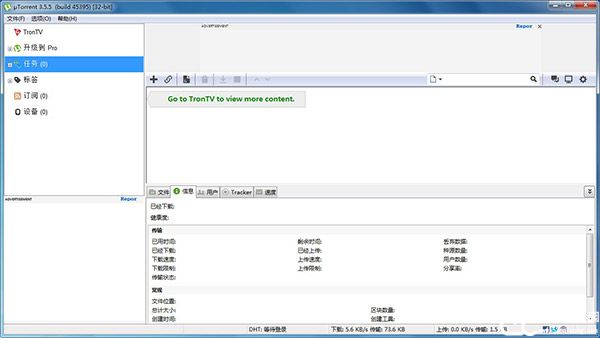
软件特色
1、即时流媒体
无需等待,您可以在下载种子文件时就进行预览
2、反病毒保护
uTorrent电脑版可以通过自动扫描下载中的病毒或恶意软件来保证您个人电脑的安全
3、支持多种格式文件的转换、下载以及播放
包括了一款 HD 媒体播放器,或者您可以选择转换文件以便在任何移动设备上进行播放
4、优先渠道
比任何人都更早进行软件更新以及尝试先进功能
5、高端新功能
随时在增加新功能。您无需额外付款即可享受
6、不含广告
作为 Pro 用户及 μtorrent 的支持者,您无需因各种广告而困扰
安装教程
1、首先双击打开uTorrent电脑版安装程序,如图所示
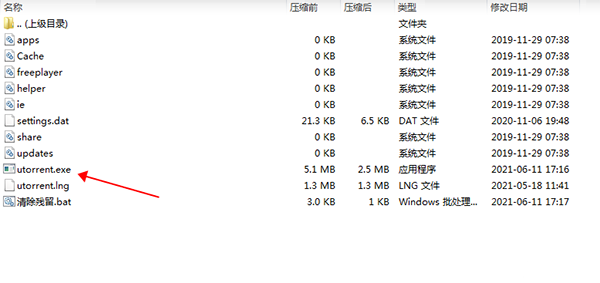
2、点击下一步,如图所示
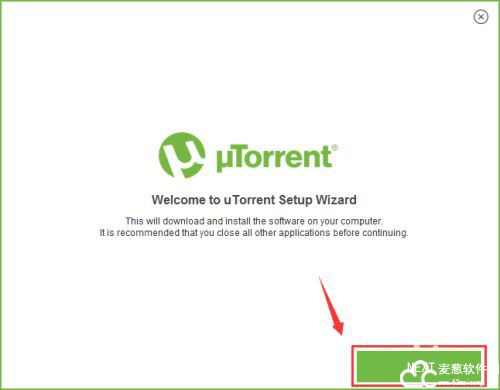
3、选择accept接受协议,如图所示
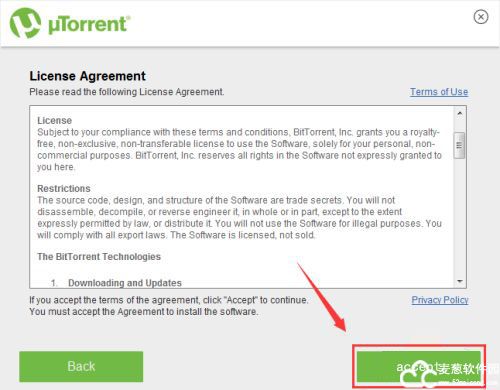
4、选择decline,(如果你选择accept,就会附带安装一个ByteFence杀毒软件),如图所示
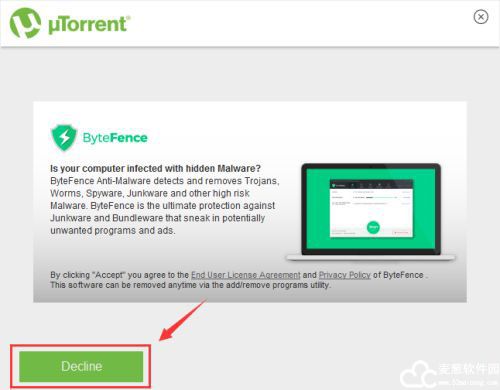
5、正在安装,如图所示
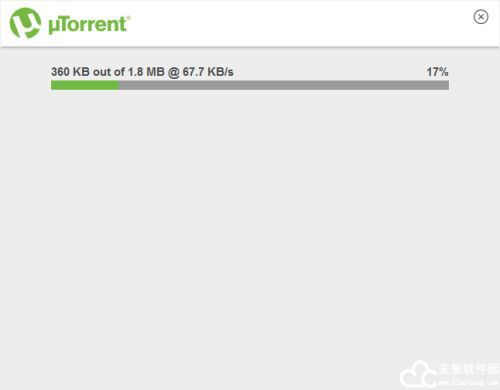
5、安装过程中会弹出一个窗口,选择中文,如图所示
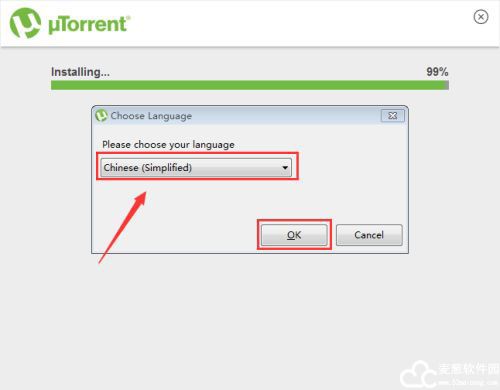
6、正在下载翻译,如图所示
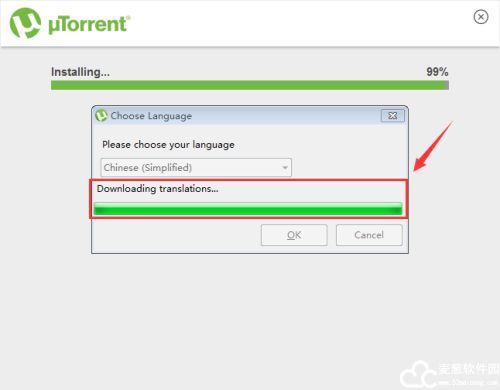
7、uTorrent电脑版安装完成后,就是中文界面了,如图所示

使用教程
一、如何下载torrent文件
1、将你下载的torrent文件直接用鼠标左键点击拖拽到软件内
2、事先设置好torrent文件的打开方式,将其打开方式设置为程序打开,然后鼠标直接点击即可
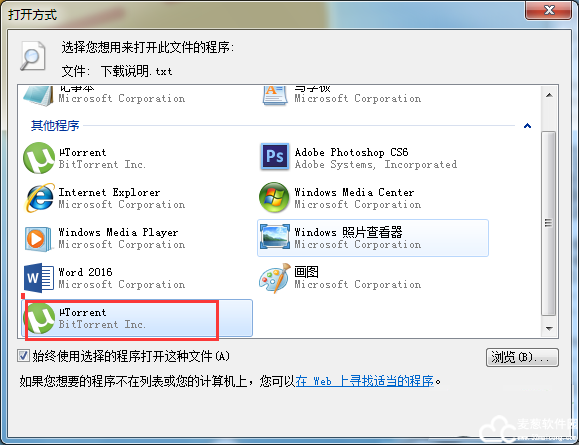
二、如何使用uTorrent电脑版下载PT资源
1、打开软件,做一些简单而必须的设置。必须禁用DHT网络
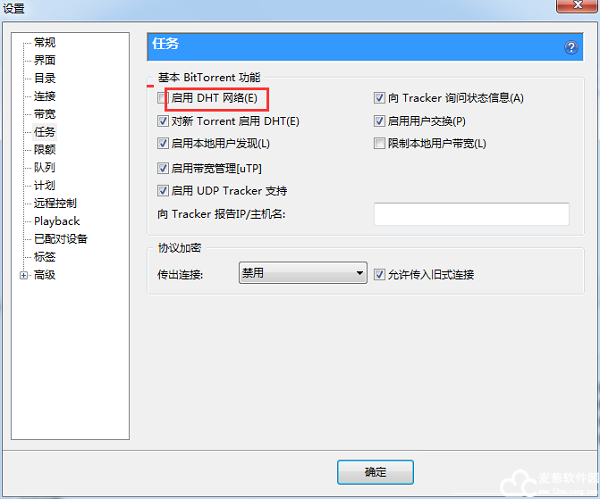
2、从PT站下载种子,以PT发烧友为例 ⑴找到你想要的资源,直接下载种子
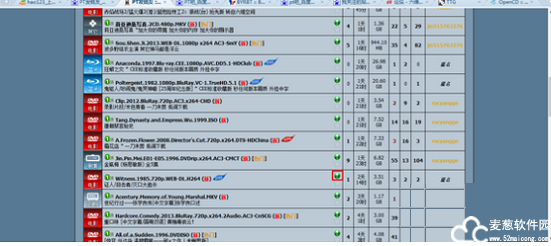
⑵或者,点击资源进入资源介绍版面,下载种子

3、保存种子,根据自己习惯将种子保存在一个你找得到的地方
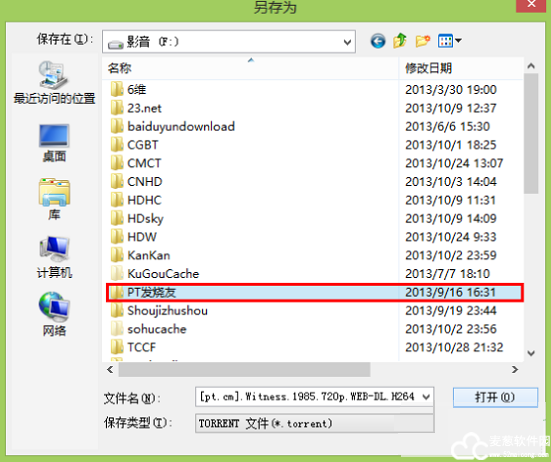
4、打开,添加种子
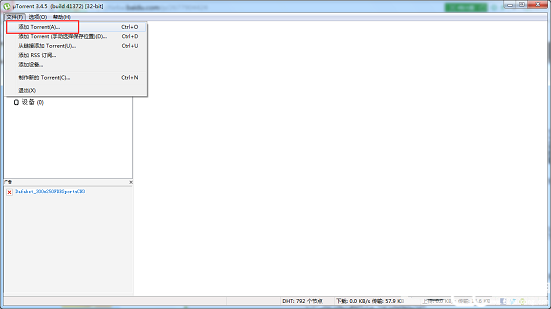
5、找到种子
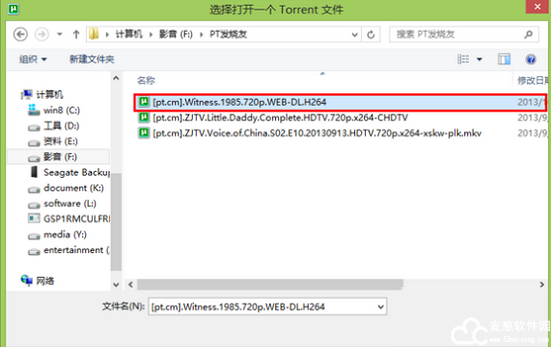
6、设置下载路径,选中要下载的文件
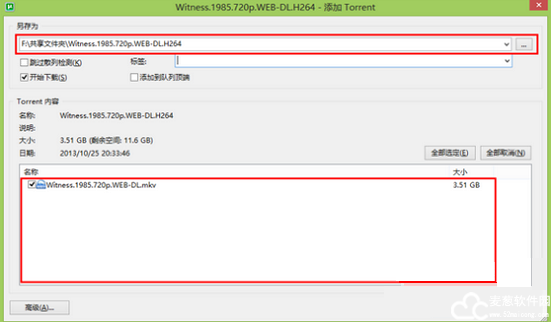
7、开始下载。我们看到不同的种子,下载速度不同,这个和做种人数、做种人的带宽,以及你和做种人的链接性决定的
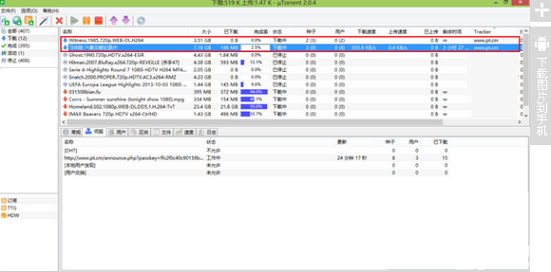
8、完成下载,做种中(由于时间关系,我们找个下载完成的种子举例)。我们看到右边有上传速度和已上传两项,已上传指的是你的上传量,如果PT站对这个资源有上传优惠政策,那么就以这个数乘以上传倍数。持续开着uTorrent电脑版就能为你赚取更多的上传
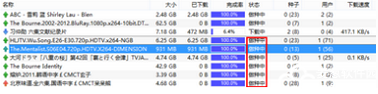
软件功能
一、体积小巧但功能强大
1、uTorrent电脑版是全球最流行的 BitTorrent 客户端
2、集其他 BitTorrent 客户端的多数功能于一身,其中包括带宽优化、任务安排、RSS 自动下载和主流 DHT(与 BitComet 兼容)。此外,μTorrent 还支持协议加密联合规范(与 Azureus 2.4.0.0 及其更高版本、BitComet 0.63 及其更高版本相兼容)和用户交换
二、节约资源
我们致力于开发高效软件,因此推出这款软件。与多数 Torrent 客户端不同,我们不占用大量宝贵的系统资源 - 通常仅占用不足 6MB 的内存,使您在使用计算机时完全感觉不到它的存在。此外,这一可执行程序本身的大小也不足 220 KB
三、可选择皮肤和本地化语言
1、uTorrent电脑版提供各种可选的图标、工具栏图形和状态图标,使您能够十分轻松地完成专属于您的皮肤方案
2、还支持语言本地化,可通过内置的语言文件,根据您的系统语言自动转换界面语言。如果文件中未提供您所用的语言,您可以自行轻松添加,或者编辑其他现有翻译,加以改进
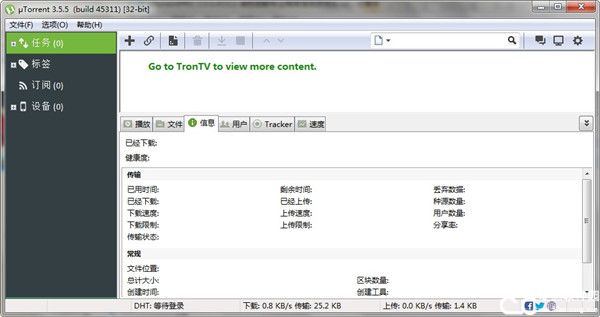
软件优势
1、超快BT下载 虽然迅雷、快车等下载工具集成了BT下载功能,但是由于某些原因,一些高清视频站比如ChinaHDTV封锁了使用迅雷下载站内资源的权限。而推荐使用μTorrent进行下载。那μTorrent到底有哪些特点在吸引着用户呢?
2、袖珍的体积 不到400K(正式版),安装速度快,运行效率高
3、速度超快 专为速度而生。没有其它浪费系统资源的多余项目和进程、可安静运行于后台,不干扰用户工作、娱乐
4、uTorrent电脑版使用简单,即装即用 界面简单明了,自动检测和配置路由器中的 UPnP 和 NAT-PMP 技术,以便访问 Torrent
5、技术尖端,软件智能 μTorrent 天生“睿智”, 会根据您的网络速度和环境自动调整带宽占用。 以使用其它网络应用流畅运行
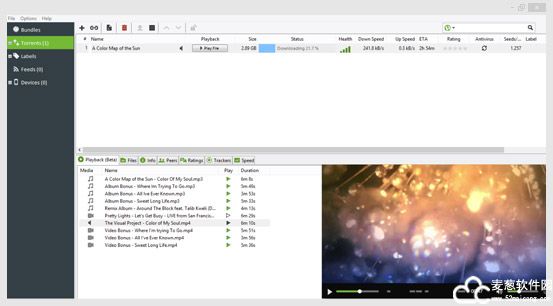
常见问题
1、设置和 .torrent 文件存储在什么位置
它们存储在uTorrent电脑版中。您加载的 .torrent 文件存储在这里,以便 μTorrent 能够对您的 torrent 保持跟踪
2、如何备份我的设置
只需拷贝整个文件夹的副本即可
3、如何在闪存或其他可移动驱动器上使用 μTorrent
只需将 settings.dat复制到.exe所在的文件夹。如果您想进行清洁安装(没有设置/torrent),请在.exe所在的文件夹中创建一个名为 settings.dat 的空白文件
4、如何将参数设置恢复到默认值
在客户端关闭的情况下,从中删除 settings.dat 和 settings.dat.old
5、uTorrent电脑版如何修改磁盘缓冲参数
(1.6 及其后续版本) 默认设置即使在 100Mbps 的网络带宽下也可以很好的工作, 但是如果一定要 设置磁盘缓冲参数的话, 可以打开参数设置对话框并双击 "高级选项", 然后切换到 "磁盘缓冲" 页面. 要查看当前磁盘缓冲使用情况, 可以打开主界面上的 "图表" 标签页, 然后选择下拉框中的 磁盘统计数据
缓冲大小是一个整体的大小, 无法为读取缓冲和写入缓冲分别指定大小
磁盘缓冲有剩余时自动减少内存占用 可以在你不在进行下载时释放出写入缓冲
每 2 分钟写入一次未使用的区块 可以控制 μTorrent 及时的将 2 分钟后仍未活动的数据块写入磁盘. 如果你的磁盘缓冲设置的很大或是在高速下载时建议不要选中此项
实时写入下载完成区块的内容 可以控制 μTorrent 是否将完成的区块数据立即写入磁盘. 如果不选中此项, 则程序将在 15 秒后再写入磁盘. 如果你的磁盘缓冲设置的很大或是在高速下载时建议不要选中此项
上传速度较慢则关闭读取缓冲 可以在上传速度低于 100KB/S 时关闭读取缓冲, 因为此时读取缓冲没什么太大用处.
从缓冲中删除旧区块内容会在一定时间后从缓冲中删除没有使用的区块内容. 如果你的磁盘缓冲设置的很大建议不要选中此项
缓冲不足时自动加大缓冲会使uTorrent电脑版在磁盘负荷过大时自动增加磁盘缓冲大小
6、为什么我的下载速度始终很慢
μTorrent 很可能没有针对您的连接正确配置。请阅读连接设置向导并按照上面的说明操作
这也可能是因为 μTorrent 使用的端口没有被路由器转发. 如果 μTorrent 网络状态栏显示黄色的警示图标
出现这种情况还可能是因为防火墙阻止了 μTorrent 的连接. 请检查是否已经在使用的防火墙中为 μTorrent 配置了允许连接的规则! 如果你的防火墙阻止了 ICMP数据包(Windows 防火墙默认阻止 ICMP 数据包), 你应该允许 "目标无法到达" 以避免 DHT 网络连接无法正常工作
如果所有设置正确且程序正常工作, 你可以在状态栏上发现图标 (位于 DHT 网络状态左侧). 如果仍然为 黄色 图标, 请仔细检查设置并稍候片刻
如果你是用的是 Windows XP SP1 或 SP2 自带的防火墙, 请确认 已经关闭 Internet 连接防火墙 (SP1) 或 Windows 防火墙 (SP2)
建议直接禁用 Internet 连接防火墙 (ICF) 或 Windows 防火墙 /Internet 连接共享(ICS) 服务以避免其与第三方防火墙软件发生冲突. 你可以在 控制面板 -> 管理工具 -> 服务 中找到并禁用相关服务
如果你使用其它防火墙并且已经配置了端口转发(或没有使用路由器)却仍然无法正常连接, 请尝试卸载防火墙或禁用它! 如果你没有使用路由器和防火墙却仍然无法正常连接, 请尝试配置你的调制解调器
你也许想关闭程序的 UPnP 功能而在路由器上转发你所设置的端口, 因为某些路由器的系统的 UPnP 功能不够规范或实现的不完全. 请确认你的路由器/调制解调器不在不兼容列表中
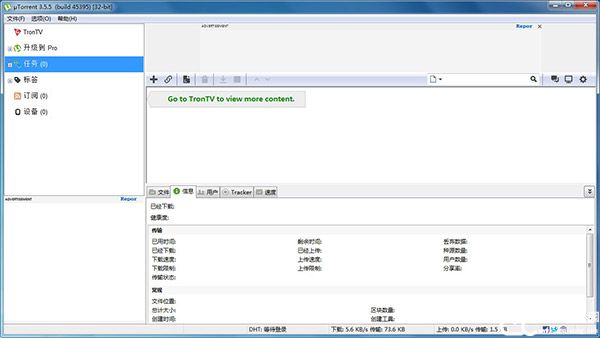
更新日志
uTorrent电脑版 v3.31更新日志(2016年3月24号)
1、更合理利用系统资源,提高稳定性
2、针对专业用户提高安全性以及编解码性能
3、修复Jsonp API问题
4、修复Peers之间沟通时多余字节计算错误问题
5、修复内存泄漏问题
6、修复RSS功能导致UI卡住的问题


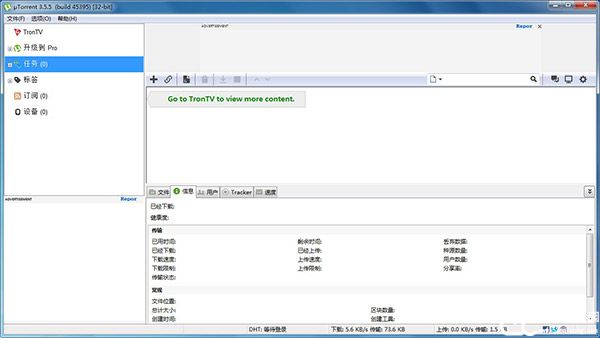
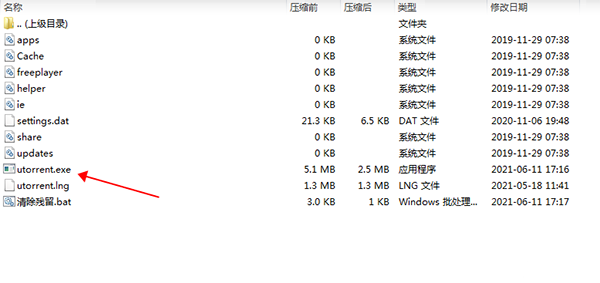
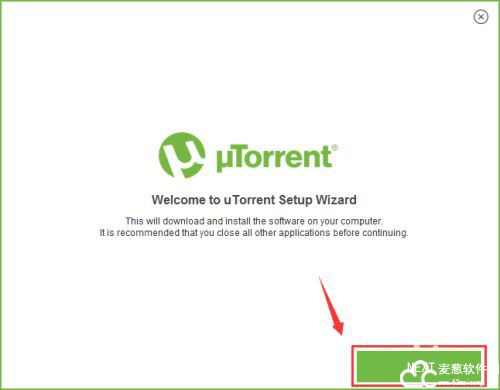
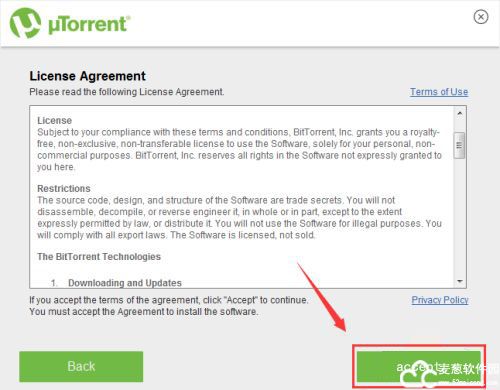
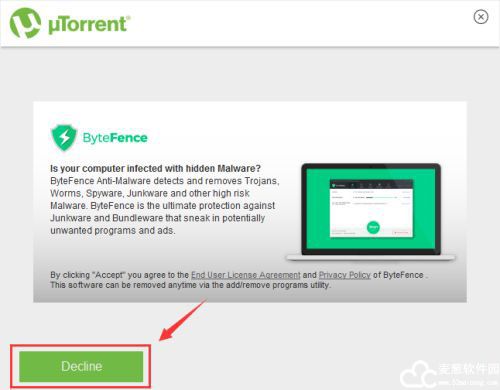
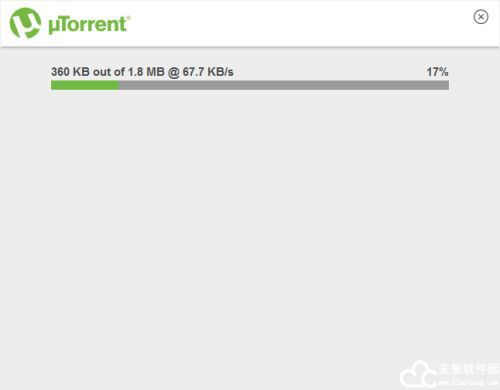
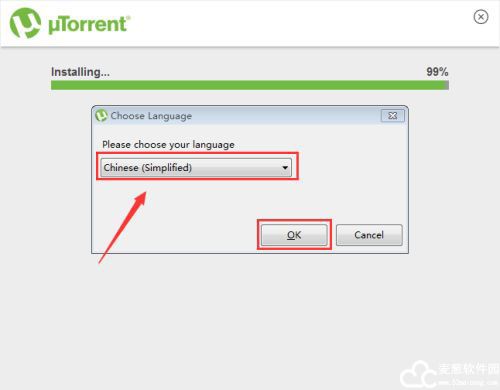
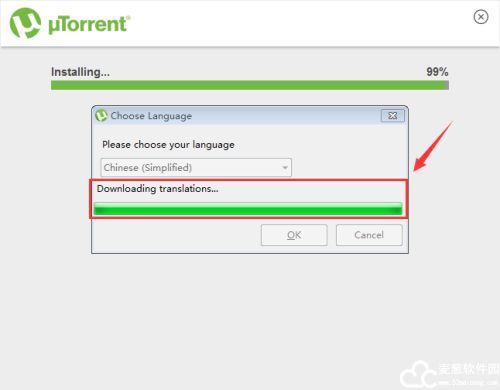

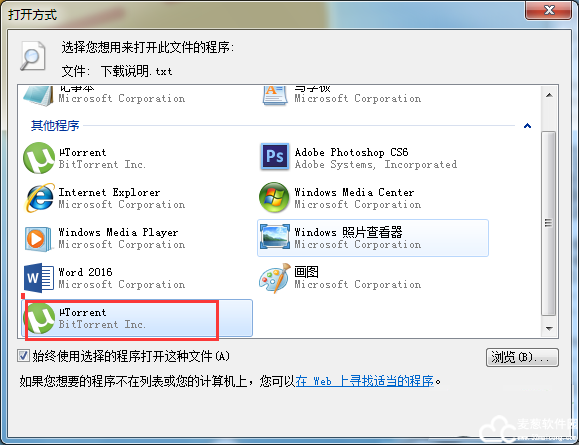
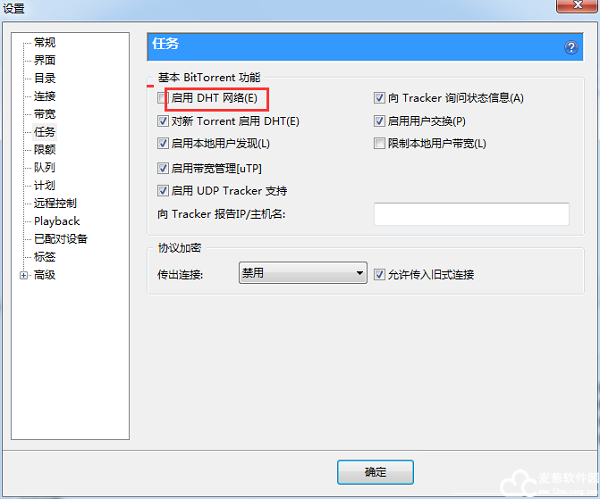
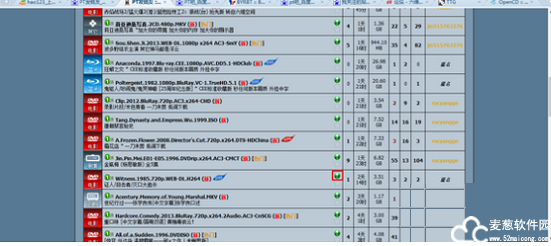

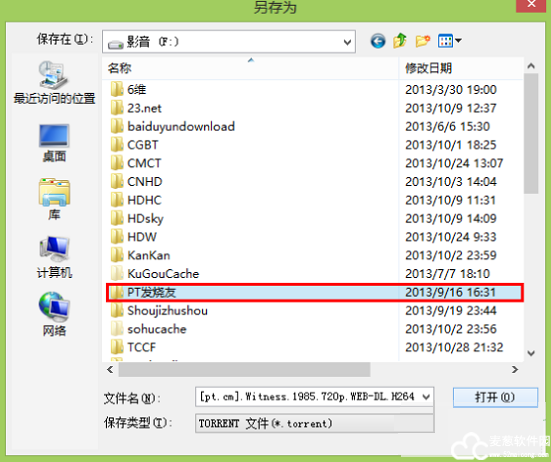
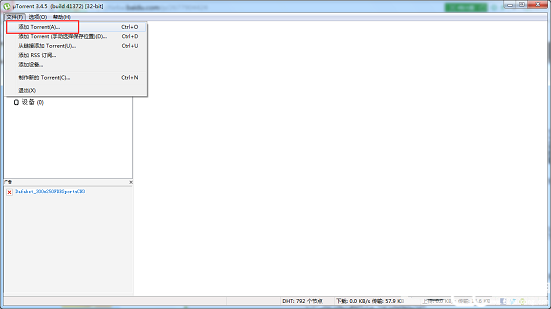
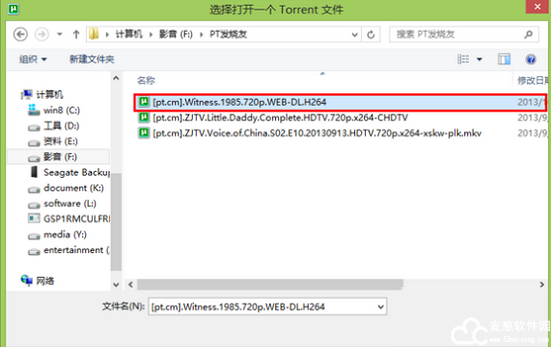
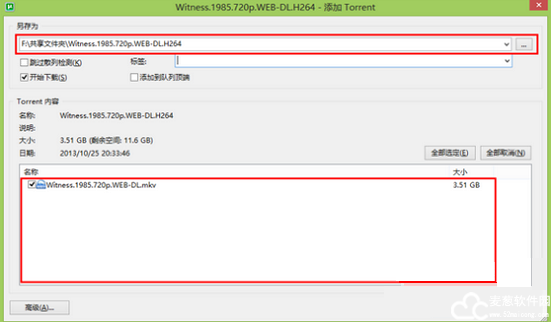
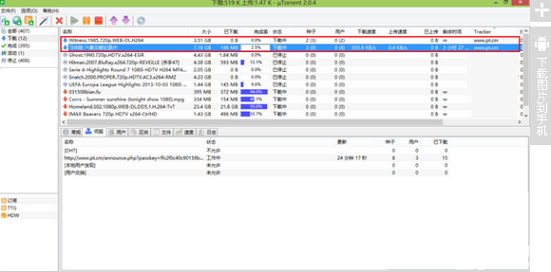
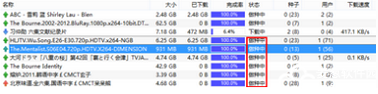
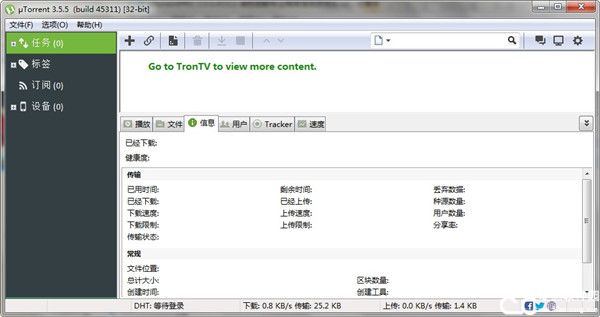
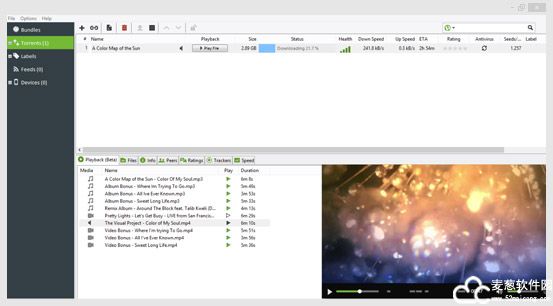
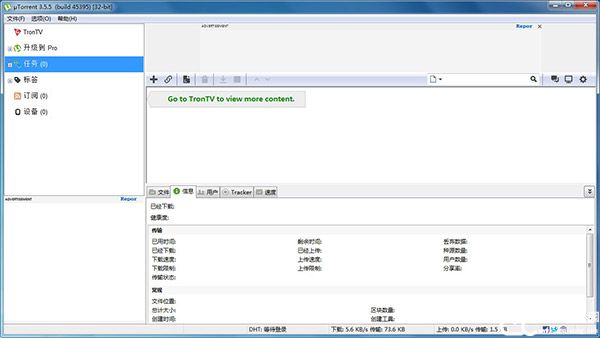
0条评论